Kreiranje usluge Azure Synapse Link for Dataverse u usluzi Azure Synapse Workspace
Možete koristiti Azure Synapse Link da povežete svoje Microsoft Dataverse podatke sa uslugom Azure Synapse Analytics za istraživanje podataka i ubrzavanje vremena za uvid. U ovom članku vam pokazujemo kako da izvršite sledeće zadatke:
- Povežite svoje Dataverse podatke sa radnim prostorom u usluzi Azure Synapse Analytics pomoću usluge Azure Synapse Link.
- Upravljajte Dataverse tabelama uključenim u Azure Synapse Link.
- Nadgledajte svoj Azure Synapse Link.
- Prekini vezu sa Azure Synapse Link.
- Ponovo povežite svoj Azure Synapse Link.
- Pregledajte svoje podatke u Azure Synapse Analytics.
Napomena
Azure Synapse Link for Microsoft Dataverse je ranije bio poznat kao „Izvoz u jezero podataka“. Usluga je preimenovana u maju 2021. i nastaviće da izvozi podatke i u Azure Data Lake, kao i u Azure Synapse Analytics.
Preduslovi
Dataverse: Morate imati bezbednosnu uloga administratora Dataverse · sistema. Dodatno, tabele koje želite da izvezete preko Azure Synapse Link moraju imati omogućenu osobinu Track changes . Više informacija: Napredne opcije
Azure Data Lake Storage Gen2: Morate imati Azure Data Lake Storage Gen2 nalog i pristup ulogama Vlasnik i Saradnik za podatke skladišta blob objekata. Vaš račun za skladištenje mora da omogući hijerarhijski imenski prostor za početno podešavanje i delta sinhronizaciju. Dozvoli pristup ključu računa za skladištenje je potreban samo za početno podešavanje.
Synapse radni prostor: Morate imati pristup ulogama Synapse radni prostor i Synapse administrator u okviru Synapse studija. Synapse radni prostor mora da bude u istoj oblasti kao i vaš Azure Data Lake Storage Gen2 nalog. Nalog za skladištenje mora da bude dodat kao povezana usluga u programu Synapse Studio. Da biste kreirali Synapse radni prostor, idite na Kreiranje Synapse radnog prostora.
Napomena
- Račun za skladištenje i radni prostor Synapse moraju biti kreirani u istom Microsoft Entra klijentu kao i vaš Power Apps stanar.
- Da biste podesili Omogućeno iz izabranih virtuelnih mreža i IP adresa za povezani račun za skladištenje i radni prostor, morate kreirati sa Azure Synapse Link upravljanim identitetima. Više informacija: Koristite upravljane identitete za Azure sa skladištem Azure Data Lake (bez podešenih upravljanih identiteta, morate omogućiti pristup javnoj mreži za Azure resurse i za početno podešavanje i za delta sinhronizaciju.)
- Sinapse radni prostori sa upravljanim privatnim krajnjim tačkama, zaštitom od eksfiltracije podataka ili upravljanim virtuelnim mrežama nisu podržani.
- Morate imati pristup uloge Čitalac grupi resursa sa nalogom za skladištenje i Synapse radnim prostorom.
- Kada dodate više korisnika u Synapse radni prostor, oni moraju imati pristup za ulogu Synapse administrator u okviru Synapse studija i ulogu Saradnik za podatke skladišta blob objekata na Azure Data Lake Storage Gen2 nalogu.
- Kreiranje profila Sinapse Link u jednom DV okruženju ograničeno je na maksimalno KSNUMKS.
Povežite uslugu Dataverse sa Synapse radnim prostorom
prijavite se na Power Apps i izaberite željeno okruženje.
U levom oknu za navigaciju izaberite Azure Synapse Link. Ako Azure Synapse Link nije vidljiv u bočnom oknu, izaberite ... Više i izaberite Otkrijte sve. Izaberite Azure Synapse Link u odeljku Upravljanje podacima.
Na komandnoj traci, izaberite + Nova veza.
Izaberite opciju Povežite se sa Azure Synapse radnim prostorom .
Izaberite opciju Pretplata, Grupa resursa, Naziv radnog prostora i Nalog za skladištenje. Uverite se da Synapse radni prostor i nalog za skladištenje ispunjavaju zahteve navedene u odeljku Preduslovi. Izaberite Sledeće.

Napomena
Kao deo povezivanja okruženja sa jezerom podataka, vi usluzi Azure Synapse Link dodeljujete pristup vašem nalogu za skladištenje. Obavezno se pridržavajte preduslova kreiranja i konfigurisanja Azure Data Lake Storage naloga i dodeljivanja sebi uloge vlasnika na skladišnom nalogu. Uz to, odobravate da usluga Power Platform tokova podataka pristupa vašem nalogu za skladištenje podataka. Još informacija: Priprema podataka za samoposluživanje sa tokovima podataka.
Dodajte tabele koje želite da izvezete, a zatim izaberite Sačuvaj. Moguće je izvoziti samo tabele sa omogućenim praćenjem promena. Više informacija: Omogućavanje praćenja promena.

Možete da sledite gorenavedene korake da biste kreirali vezu od jednog okruženja do više Azure Synapse Analytics radnih prostora i Azure jezera podataka u vašoj pretplati na uslugu Azure dodavanjem Azure jezera podataka kao povezane usluge u Synapse radnom prostoru. Slično tome, možete da kreirate vezu od više okruženja do istog Azure Synapse Analytics radnog prostora i Azure jezera podataka, sve u okviru istog zakupca.
Napomena
Usluga Azure Synapse Link for Dataverse je neprimetno integrisana u funkciju Power Platform out-of-the-bok. Zadovoljava standarde sigurnosti i upravljanja postavljene za Power Platform skladištenje i upravljanje podacima. Više informacija: Skladištenje podataka i upravljanje
Podaci koji se izvoze Azure Synapse Link uslugom šifriraju se prilikom tranzita koristeći Transport sloj Securiti (TLS) 1.2 ili noviji i šifrovani u mirovanju u Azure Data Lake Storage Gen2. Pored toga, privremeni podaci u skladištu blob objekta se takođe šifruju u mirovanju. Šifrivanje u usluzi Azure Data Lake Storage Gen2 vam pomaže da zaštitite podatke, primenite smernice za bezbednost preduzeća i ispunite zahteve za poštovanje propisa. Više informacija: Azure Data Encription-at-Rest Više informacija: Konfigurišite Azure Storage zaštitne zidove i virtuelne mreže
Upravljajte podacima tabele u Synapse radnom prostoru
Nakon što podesite Azure Synapse Link, možete da upravljate tabelama koje se izvoze na jedan od sledeća dva načina:
U Power Apps (make.powerapps.com) Azure Synapse Link oblasti, izaberite Upravljanje tabelama na komandnoj traci da biste dodali ili uklonili jednu ili više povezanih tabela.
U oblasti Tabele na Power Apps portalu autora, izaberite … pored tabele, a zatim izaberite povezani Data Lake u koji želite da izvezete podatke tabele.
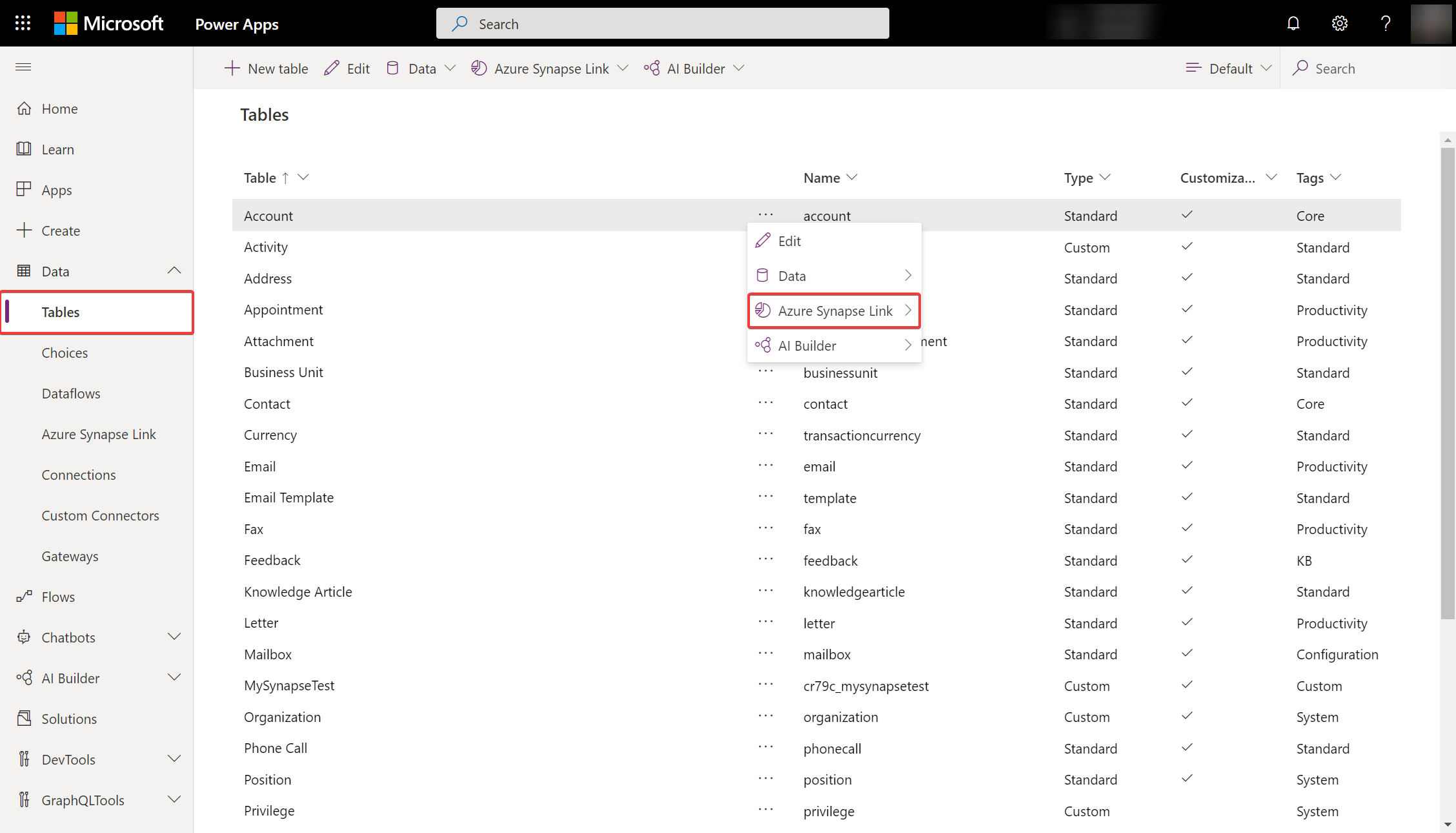
Nadgledajte svoj Azure Synapse Link
Kada podesite Azure Synapse Link, možete nadgledati Azure Synapse Link na kartici Tabele.
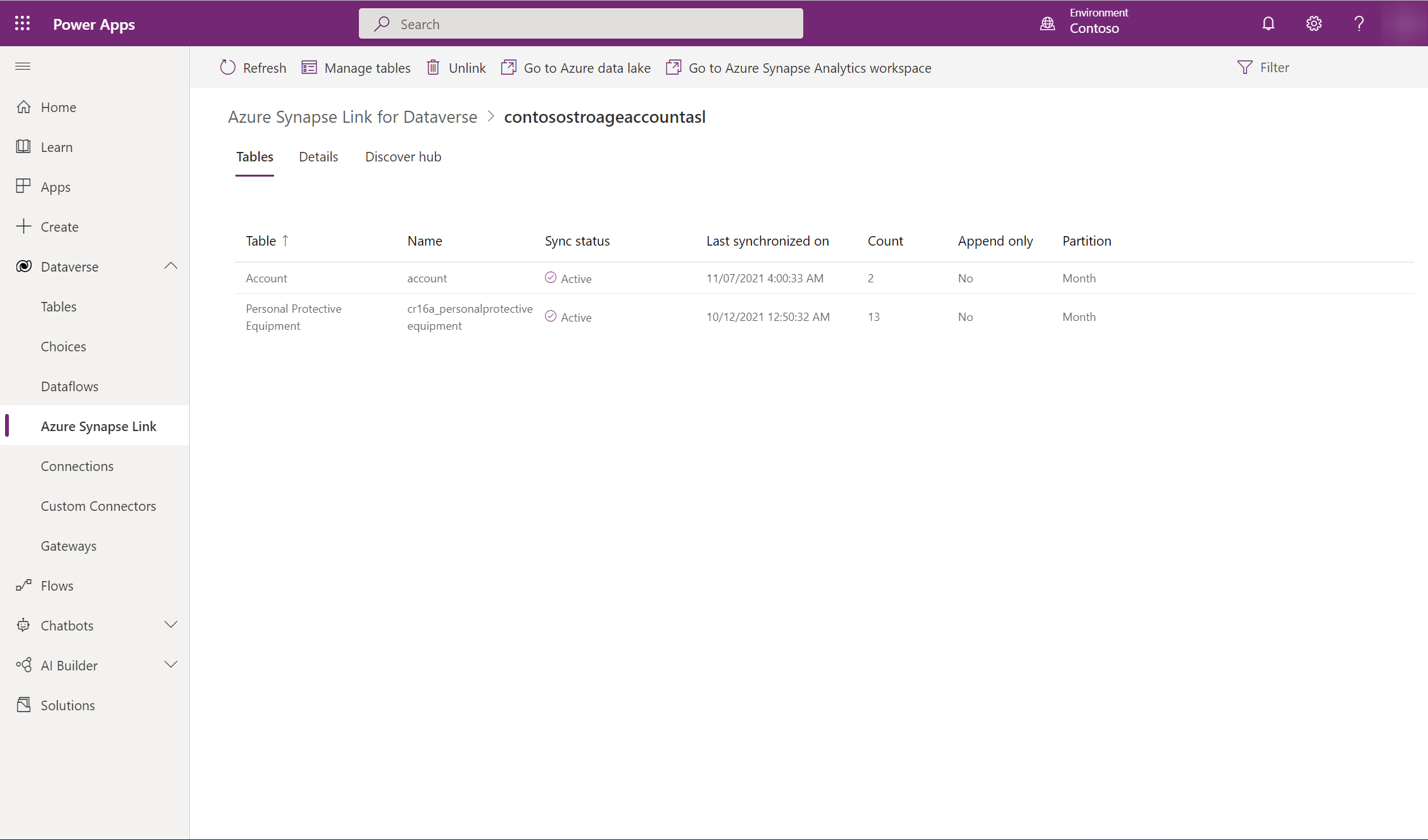
- Biće lista tabela koje su deo izabranih Azure Synapse Link.
- Postoje različite faze kroz koje cirkuliše status sinhronizacije. NotStarted označava da tabela čeka na sinhronizaciju. Kada je početna sinhronizacija tabele završena, postoji faza naknadne obrade u kojoj se neće odvijati inkrementalna ažuriranja. Ovo može potrajati nekoliko sati u zavisnosti od veličine vaših podataka. Kako postepena ažuriranja počinju da se dešavaju, datum poslednje sinhronizacije će se redovno ažurirati.
- Kolona Brojanje prikazuje redove ispisane numerisano. Kada je kolona Samo prilaganje podešena na Ne, to je ukupan broj zapisa. Kada je kolona Samo prilaganje podešena na Da, to je ukupan broj promena.
- Kolone Samo prilaganje i Strategija podele prikazuju upotrebu različitih naprednih konfiguracija.
Prekidanje veze sa uslugom Azure Synapse Link
Izaberite željeni Azure Synapse Link da prekinete vezu.
Na komandnoj traci izaberite Opozovi vezu.
Da biste izbrisali sistem datoteka jezera podataka kao i Synapse bazu podataka, otkucajte naziv veze da biste potvrdili.
Izaberite Da i sačekajte nekoliko minuta da se veza prekine i obriše.
Ponovno povezivanje sa uslugom Azure Synapse Link
Ako ste izbrisali sistem datoteka prilikom prekidanja veze, sledite gorenavedene korake da biste ponovo povezali isti Synapse radni prostor i jezero podataka. Ako niste izbrisali sistem datoteka prilikom prekidanja veze, morate obrisati podatke da biste ponovo povezali:
Idite do usluge Azure Synapse Analytics.
Izaberite ... za nepovezanu bazu podataka i izaberite Nova beležnica > Prazna beležnica.
Pričvrstite notebook u Apache Spark bazen tako što ćete izabrati bazen iz padajućeg menija. Ako nemate bazen, Apache Spark izaberite Upravljanje bazenima da biste ga kreirali.
Unesite sledeću skriptu, zamenite <DATABASE_NAME> nazivom baze podataka za prekid veze i pokrenite beležnicu.
%%sql
DROP DATABASE <DATABASE_NAME> CASCADE
Nakon pokretanja beležnice, osvežite listu baze podataka sa leve table. Ako baza podataka i dalje postoji, pokušajte desnim klikom na bazu podataka i izaberite Izbriši.
Idite u Power Apps i ponovo povežite Synapse radni prostor i jezero podataka.
Pristup podacima gotovo u realnom vremenu i podacima snimaka koji su samo za čitanje
Nakon kreiranja Azure Synapse Link, dve verzije podataka tabele će podrazumevano biti sinhronizovane Azure Synapse Analytics i/ili Azure Data Lake Storage Gen2 u pretplati na uslugu Azure da biste se uverili da možete pouzdano da koristite ažurirane podatke u jezeru u bilo kom trenutku:
- Podaci u realnom vremenu: Obezbeđuje kopiju podataka sinhronizovanih iz Dataverse preko na Azure Synapse Link efikasan način otkrivanjem šta podaci su se promenili od kada je prvobitno izvađen ili poslednji put sinhronizovana.
- Podaci o snimku: Obezbeđuje kopiju podataka samo za čitanje gotovo u realnom vremenu koji se ažuriraju u redovnim intervalima (u ovom slučaju na svakih sat vremena).
Napomena
Da biste kreirali podatke o snimak samo za čitanje, uverite se da je postavka Dozvoljeni opseg za operacije kopiranja konfigurisana na Sa bilo kog naloga za skladištenje. Dodatne informacije: Konfigurišite dozvoljeni obim za operacije kopiranja
- Izaberite željeni Azure Synapse Link, a zatim izaberite Idi u Azure Synapse Analytics radni prostor sa gornje table.
- Razvijte odeljak Baze podataka jezera u levoj tabli, izaberite dataverse-environmentName-organizationUniqueName i razvijte odeljak Tabele.
Sve Tabele podataka gotovo u realnom vremenu su navedene i dostupne za analizu pomoću konvencije imenovanja DataverseTableName. Sve Tabele podataka snimaka su navedene i dostupne za analizu pomoću konvencije imenovanja DataverseTableName_partitioned.

Šta je sledeće?
Nakon uspešnog korišćenja usluge Azure Synapse Link for Dataverse, otkrijte kako možete da analizirate i koristite svoje podatke pomoću opcije Otkrivanje čvorišta. Da biste pristupili Otkrivanju čvorišta, idite na Power Apps > Azure Synapse Link. Izaberite povezanu uslugu, a zatim izaberite karticu Čvorište za otkrivanje. Ovde možete pronaći preporučene alatke i održavanu dokumentaciju koja će vam pomoći da na najbolji način iskoristite svoje podatke.
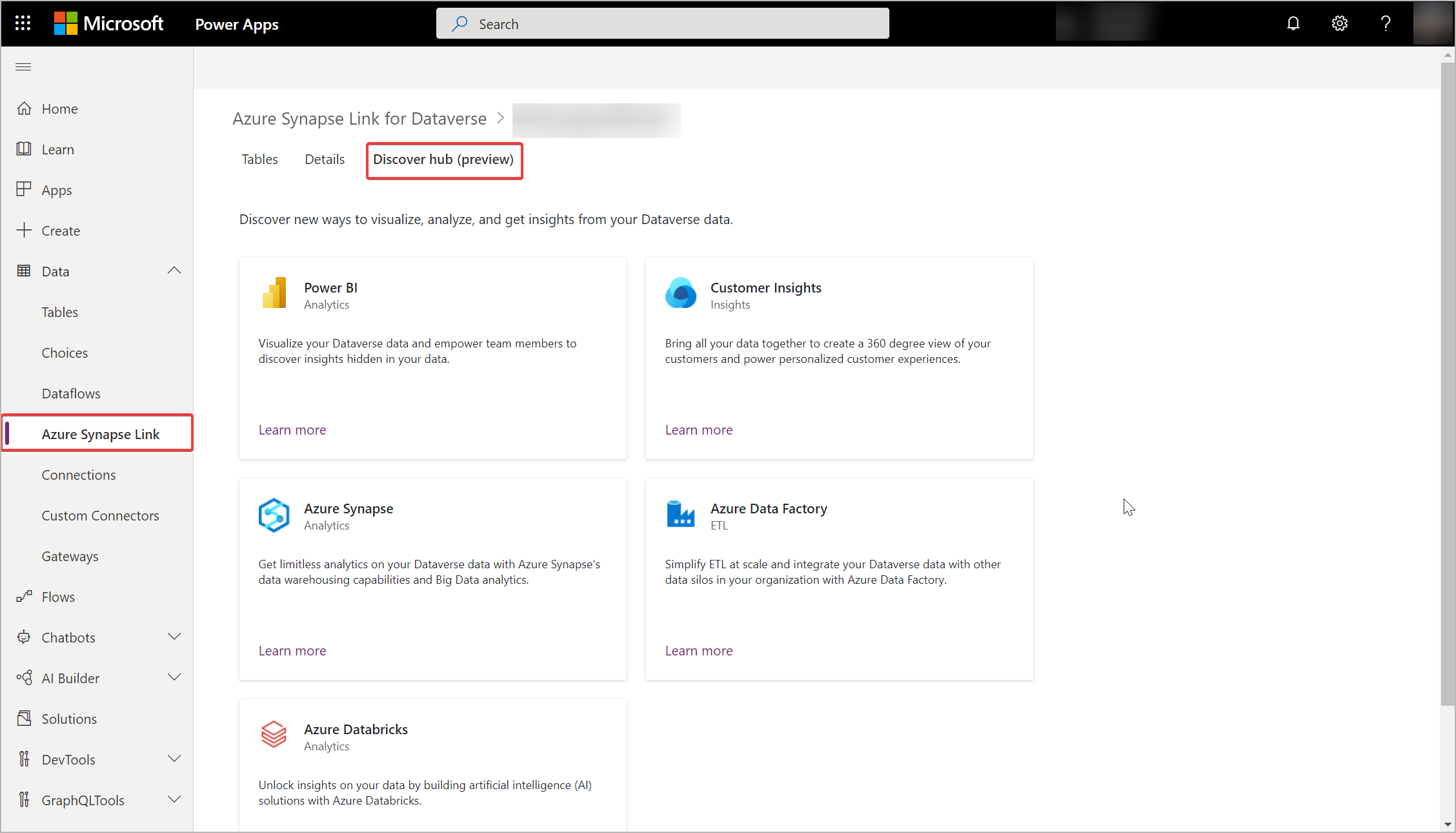
Takođe pogledajte
Konfigurisanje usluge Azure Synapse Link for Dataverse sa rešenjem Azure Data Lake
Azure Synapse Link for Dataverse Napredna konfiguracija
Azure Synapse Link Najčešća pitanja
Blog: Najava za Azure Synapse Link for Dataverse
Napomena
Možete li nam reći o svojim željenim postavkama jezika u dokumentaciji? Ispunite kratku anketu. (imajte na umu da je ova anketa na engleskom jeziku)
Anketa će trajati oko sedam minuta. Ne prikupljaju se lični podaci (izjava o privatnosti).